5.10. reCAPTCHA 활성화
Red Hat Single Sign-On은 봇으로부터 등록을 보호하기 위해 Google reCAPTCHA와 통합되어 있습니다.
reCAPTCHA이 활성화되면 로그인할 때 register.ftl 을 편집하여 등록 페이지에서 reCAPTCHA 버튼의 배치 및 조정을 구성할 수 있습니다.
절차
브라우저에 다음 URL을 입력합니다.
https://developers.google.com/recaptcha/
reCAPTCHA 사이트 키와 시크릿을 가져올 API 키를 생성합니다. 이 절차에서 나중에 사용할 수 있도록 reCAPTCHA 사이트 키와 시크릿을 기록해 둡니다.
참고localhost는 기본적으로 작동합니다. 도메인을 지정할 필요가 없습니다.
- Red Hat Single Sign-On 관리 콘솔로 이동합니다.
- 메뉴에서 인증을 클릭합니다.
- 흐름 탭을 클릭합니다.
- 드롭다운 메뉴에서 등록을 선택합니다.
- reCAPTCHA 요구 사항을 Required 로 설정합니다. 이를 통해 reCAPTCHA을 사용할 수 있습니다.
- reCAPTCHA 흐름 항목 오른쪽에 있는 작업을 클릭합니다.
Config 링크를 클릭합니다.
reCAPTCHA 구성 페이지
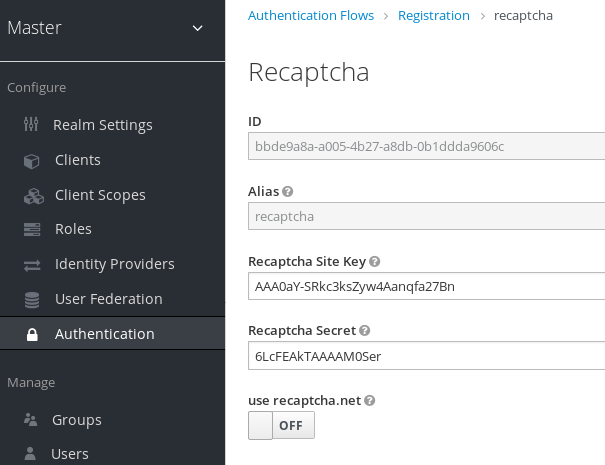
- Google reCAPTCHA 웹 사이트에서 생성된 Recaptcha 사이트 키 를 입력합니다.
- Google reCAPTCHA 웹 사이트에서 생성된 Recaptcha 시크릿 을 입력합니다.
등록 페이지를 iframe으로 사용하도록 Google에 권한을 부여합니다.
참고Red Hat Single Sign-On에서는 웹 사이트에 iframe 로그인 페이지 대화 상자를 포함할 수 없습니다. 이 제한은 클릭재킹 공격을 방지하기 위한 것입니다. Red Hat Single Sign-On에 설정된 기본 HTTP 응답 헤더를 변경해야 합니다.
- 메뉴에서 CloudEvent Settings 을 클릭합니다.
- 보안 탭을 클릭합니다.
-
X-Forwarded-Options 헤더 필드에
https://www.google.com를 입력합니다. -
Content-Security-Policy 헤더 필드에
https://www.google.com를 입력합니다.
추가 리소스
- 주제를 확장하고 생성하는 방법에 대한 자세한 내용은 서버 개발자 가이드를 참조하십시오.

